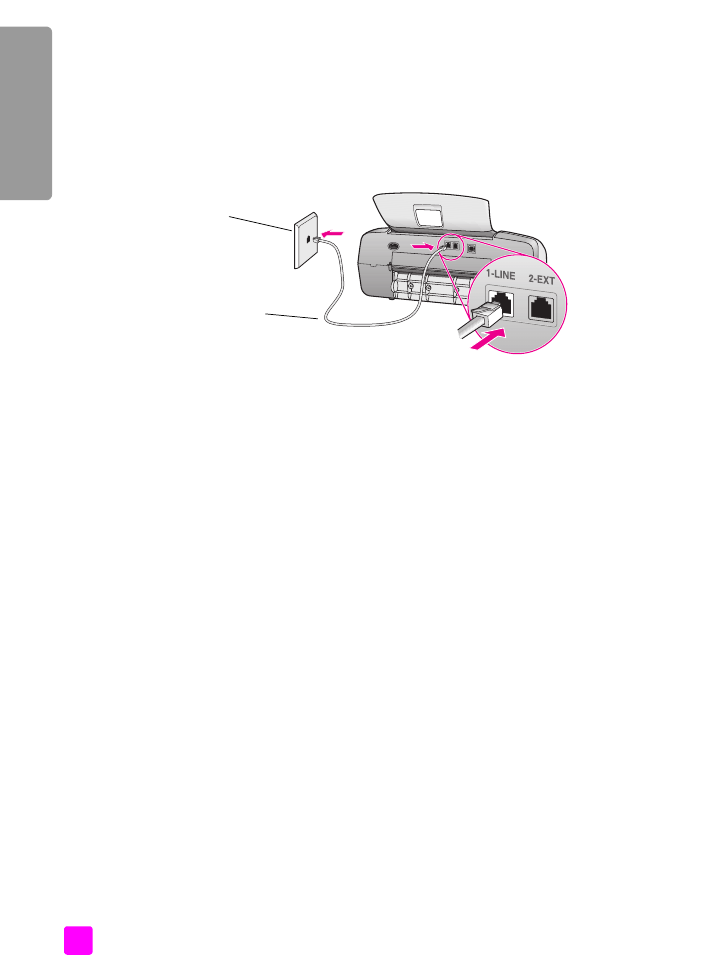
caso B: enviar e receber fax com um serviço de toque
diferenciado na mesma linha
Se você assina um serviço de toque diferenciado de sua companhia telefônica,
que lhe permita ter vários números de telefone em uma linha telefônica, cada
uma com um padrão de toque diferente, conecte o HP Officejet como descrito
nesta seção.
1
Usando o cabo telefônico fornecido na caixa do HP Officejet, conecte
uma extremidade à tomada de telefone na parede e a outra à porta
etiquetada como “1-LINE” na parte traseira do HP Officejet.
Cuidado!
Se não utilizar o cabo fornecido para conectar o
HP Officejet à tomada na parede, você poderá não conseguir
enviar e receber faxes. Esse cabo especial de 2 fios é diferente
dos cabos telefônicos mais comuns de 4 fios, que talvez você
possua em seu escritório. Para obter mais informações sobre a
diferença entre os cabos, consulte
Tenho dificuldades ao enviar e
receber faxes
na página 150.
2
Pressione o botão
Modo de atendimento
no painel frontal até que
Fax
apareça no visor.
3
Altere a configuração
Padrão do toque de atendimento
para o padrão
que foi atribuído pela companhia telefônica ao seu número de fax; por
exemplo, toques duplos ou toques triplos.
a. Pressione
Configurar
.
b. Pressione
4
e, então, pressione
1
.
c. Pressione ! para percorrer essas opções:
d. Quando o padrão de toque que a companhia telefônica estabeleceu
para o número do seu fax for exibido no visor, pressione
OK
.
Nota:
O HP Officejet é configurado na fábrica para atender a todos os
padrões de toque. Se você não configurar o padrão de toque correto
atribuído pela companhia telefônica ao seu número de fax, o HP Officejet
poderá atender tanto às chamadas de voz quanto às de fax, ou poderá
não atender nenhuma.
Use o cabo telefônico
fornecido na caixa com
o HP Officejet
Telefone
tomada na
parede
Vista traseira do HP Officejet
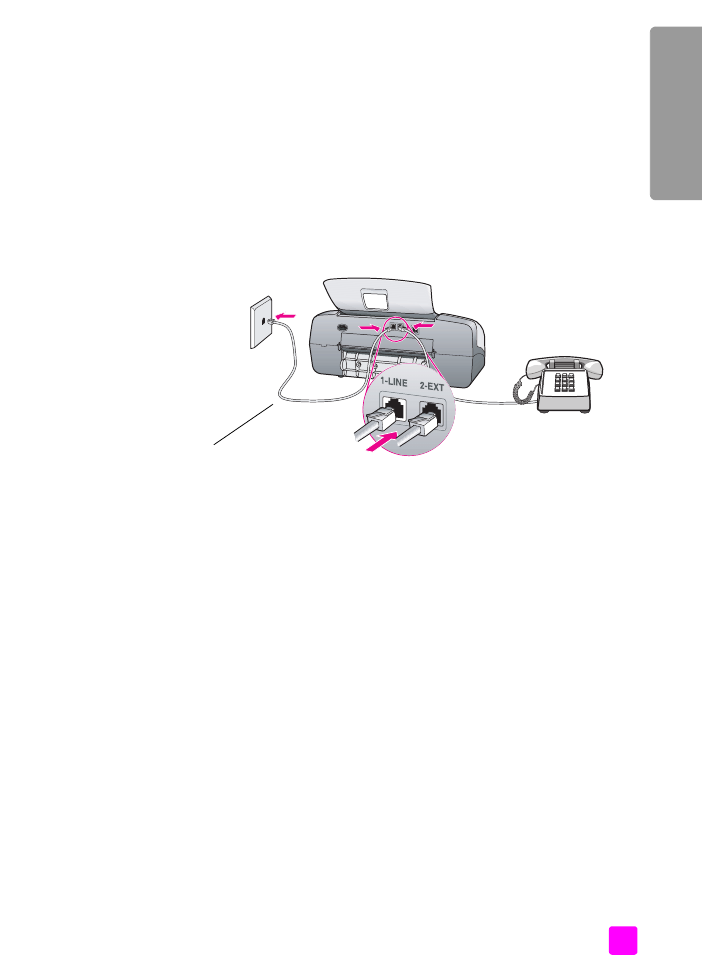
guia do usuário
configuração do fax
129
configur
a
ção do
fa
x